メモ書き。レビューやたまにお得情報も。
引用・転用部の著作権は全て元の組織・個人に属するよ。
×
[PR]上記の広告は3ヶ月以上新規記事投稿のないブログに表示されています。新しい記事を書く事で広告が消えます。
ログインページ等でブラウザにアカウントとパスを保存したい時は
デフォルトだと初回入力時に[オートコンプリート]ダイアログが出る。
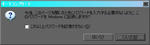
[このパスワードを Windows に保存しますか?]というモノ。
ダイアログのデフォルトフォーカスは[いいえ]にあるので
うっかり連打してたり惰性でクリックすると保存されない。
更にチェックボックスにチェックが入ってるとせつない。
パスワード等を登録し直したい時どうしたらいいか。
尚環境は IE6.0 SP3 on WinXPProSP3
同環境で必ずしも同じ結果が出るとは限らないのでご注意を。
以前ググった時は
オプションからフォームのパスワードデータを一度クリアするとかどうとか。
そりゃめんどいですな。
デフォルトだと初回入力時に[オートコンプリート]ダイアログが出る。
[このパスワードを Windows に保存しますか?]というモノ。
ダイアログのデフォルトフォーカスは[いいえ]にあるので
うっかり連打してたり惰性でクリックすると保存されない。
更にチェックボックスにチェックが入ってるとせつない。
パスワード等を登録し直したい時どうしたらいいか。
尚環境は IE6.0 SP3 on WinXPProSP3
同環境で必ずしも同じ結果が出るとは限らないのでご注意を。
以前ググった時は
オプションからフォームのパスワードデータを一度クリアするとかどうとか。
そりゃめんどいですな。
1. [ツール(T)]メニュー-[インターネット オプション(O)]を選択
↓

2. 表示される「インターネット オプション」画面内で
[コンテンツ]タブ-[オートコンプリート(U)]ボタンをクリック
↓

3. 表示される「オートコンプリートの設定」画面内で
[パスワードを保存する確認をする(R)]チェックボックスにチェックが入っている筈なので,
一度チェックを外す。
↓
4. [OK]ボタンをクリックx2で画面を閉じる
↓
5. ブラウザを再起動 ※1
5.目的のページを再読込する
(再起動しなくてもいけた)
↓

6. 手順1から再開し3で外れているチェックを入れる
↓
7. 保存したいログインページへログイン
↓
8. [オートコンプリート]ダイアログが出たら落ち着いて処理する
※1 再起動はもしかしたら不要かもしれないが試してはいない(キリッ
↓
2. 表示される「インターネット オプション」画面内で
[コンテンツ]タブ-[オートコンプリート(U)]ボタンをクリック
↓
3. 表示される「オートコンプリートの設定」画面内で
[パスワードを保存する確認をする(R)]チェックボックスにチェックが入っている筈なので,
一度チェックを外す。
↓
4. [OK]ボタンをクリックx2で画面を閉じる
↓
(再起動しなくてもいけた)
↓
6. 手順1から再開し3で外れているチェックを入れる
↓
7. 保存したいログインページへログイン
↓
8. [オートコンプリート]ダイアログが出たら落ち着いて処理する
PR
この記事にコメントする
About Me / Calender
marcus
| 11 | 2025/12 | 01 |
| S | M | T | W | T | F | S |
|---|---|---|---|---|---|---|
| 1 | 2 | 3 | 4 | 5 | 6 | |
| 7 | 8 | 9 | 10 | 11 | 12 | 13 |
| 14 | 15 | 16 | 17 | 18 | 19 | 20 |
| 21 | 22 | 23 | 24 | 25 | 26 | 27 |
| 28 | 29 | 30 | 31 |
Categories
Latest Entries
(12/06)
(11/27)
(11/16)
(09/28)
(09/27)
Latest Comments
[12/05 KennethBuh]
[09/28 KennethBuh]
[08/21 JustinJen]
[08/18 MichaelSEdge]
[08/11 Georgewrite]
for mgmt
